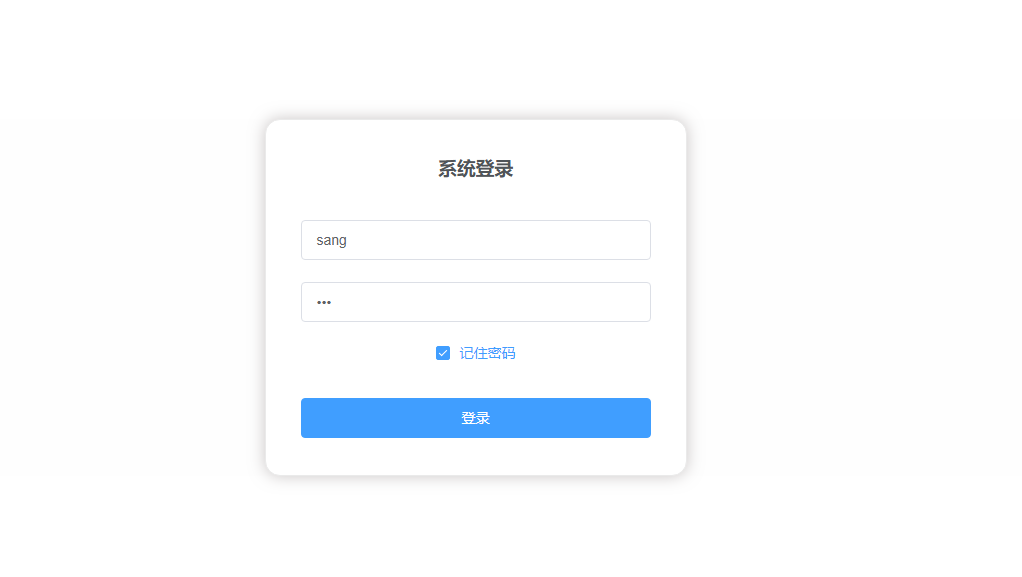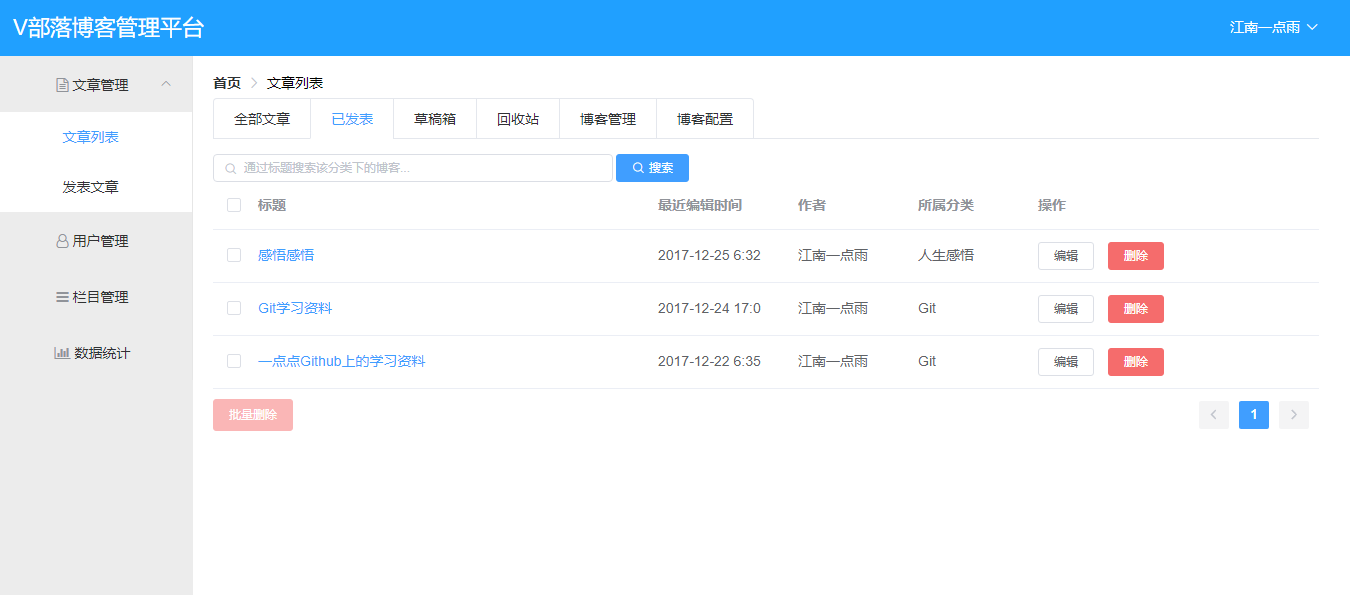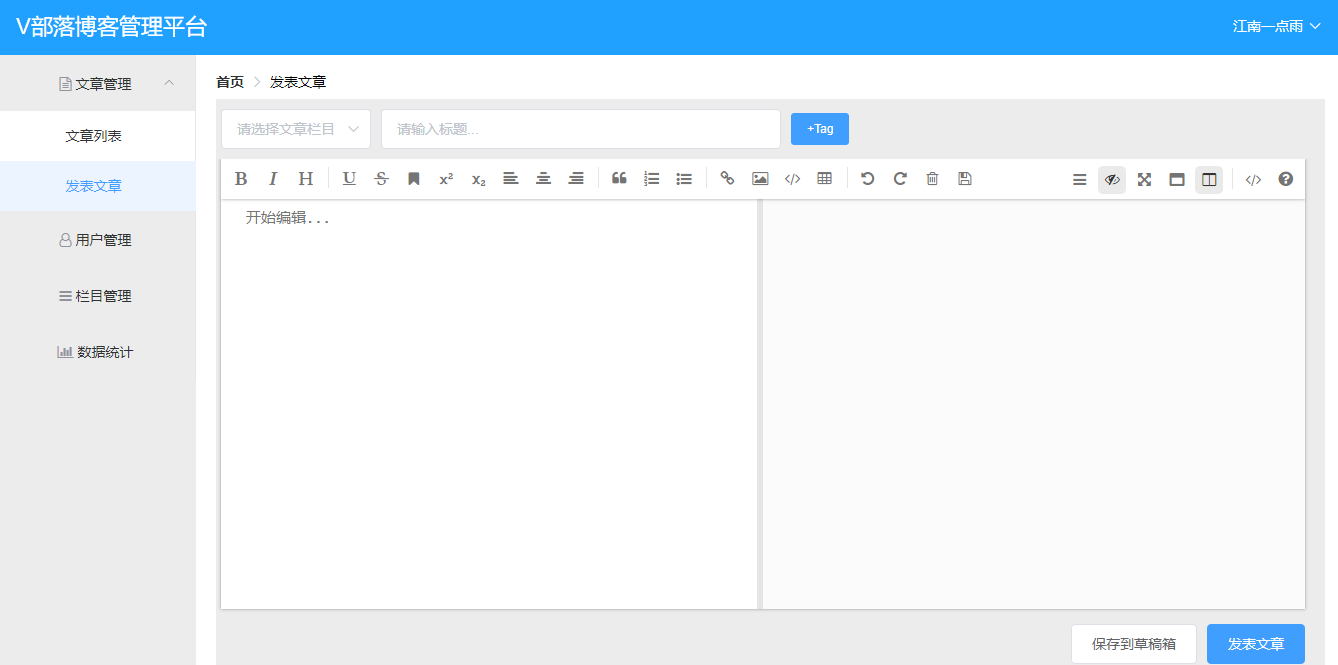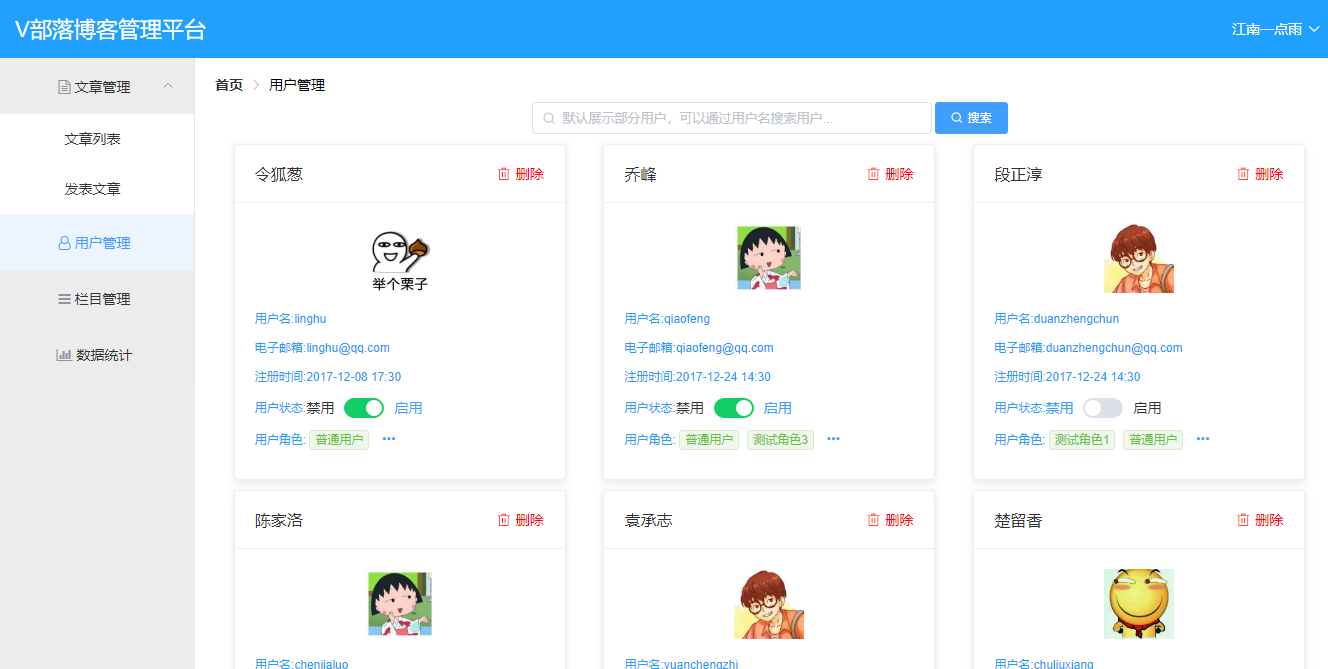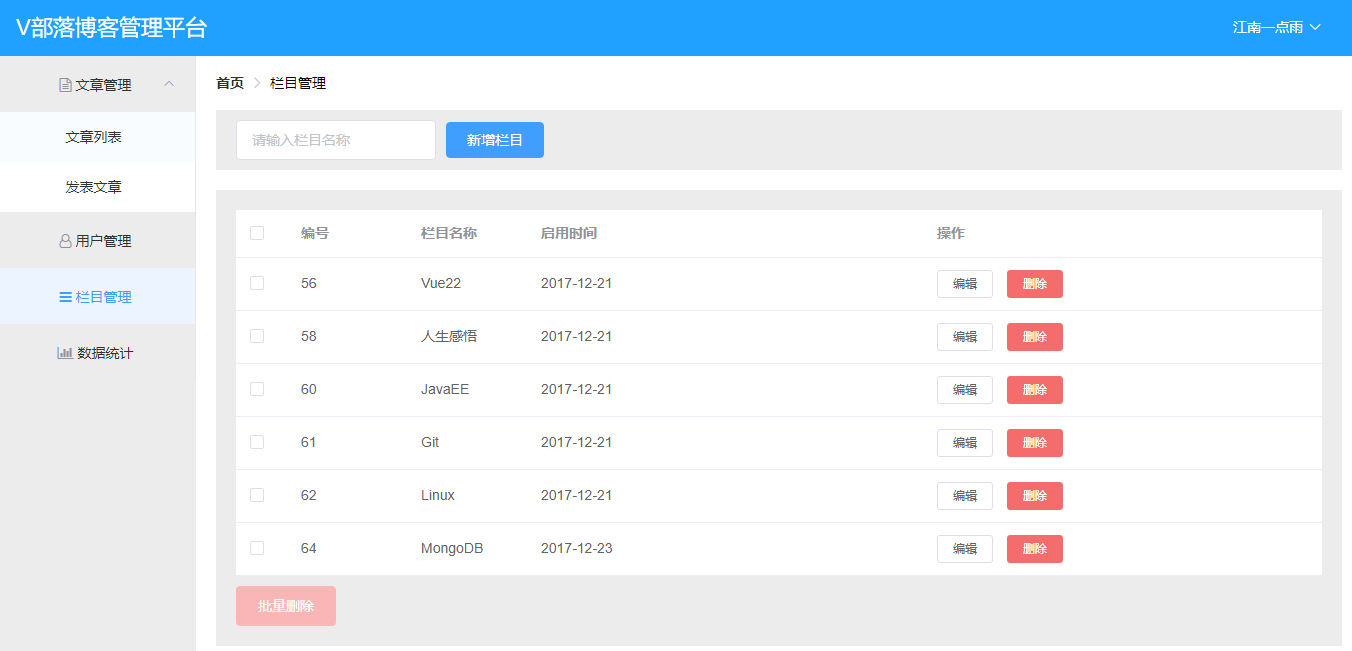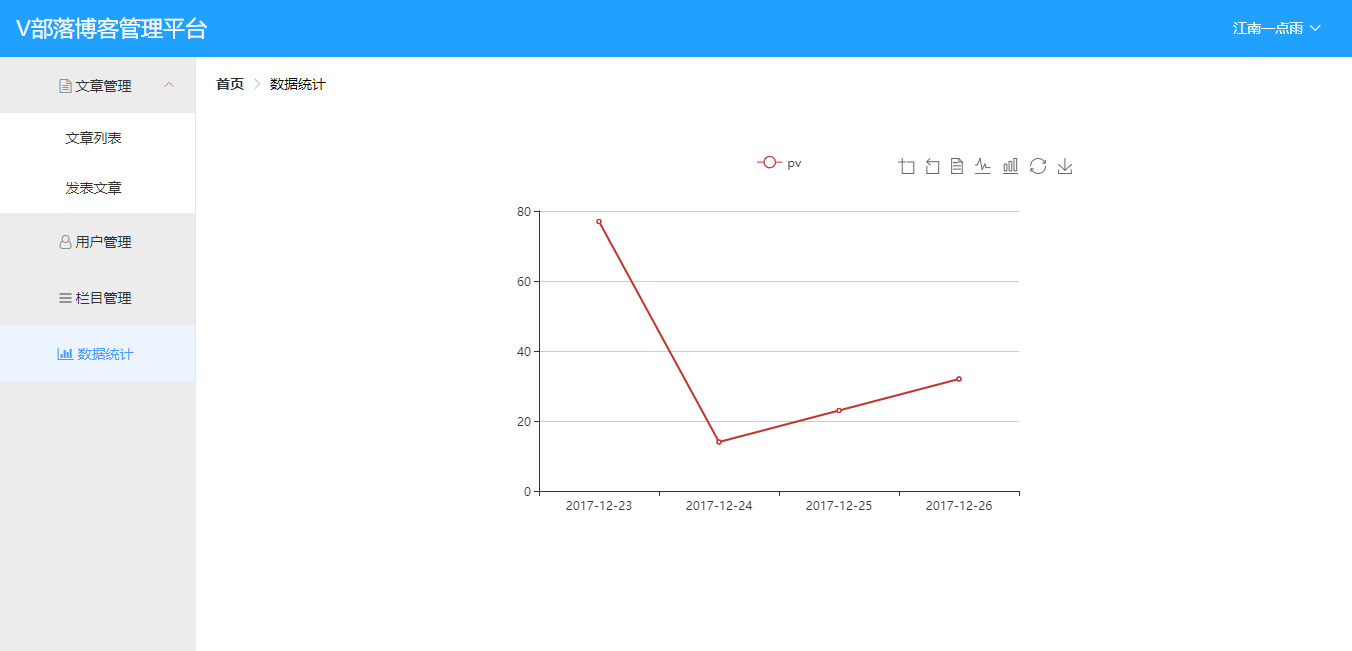后端主要采用了:
- SpringBoot
- SpringSecurity
- MyBatis
- 部分接口遵循Restful风格
- MySQL
前端主要采用了:
- Vue
- axios
- ElementUI
- vue-echarts
- maven-editor
- vue-router
还有其他一些琐碎的技术我就不在这里一一列举了。
- 克隆本项目到本地
git@github.com:fmz200/myDemo.git
- 找到myDemo项目中resources目录下的vueblog.sql文件,在MySQL数据库中执行
- 根据自己本地情况修改数据库配置,数据库配置在myDemo项目的application-devDb.yml中,为了区分本地开发环境和发布服务器的环境,大部分配置都分开了dev和prod,具体启动哪个环境在application.yml文件中修改
#旧的配置方式
profiles:
active: dev- 在IntelliJ IDEA中运行myDemo项目
OK,至此,服务端就启动成功了,此时我们直接在地址栏输入 http://localhost:8081/index.html 即可访问项目,如果要做二次开发,请继续看第5、6步。
- 用前端开发工具(WebStorm,VSCODE等)打开myDemo-web,进入到项目根目录中,在命令行依次输入如下命令:
# 安装依赖
npm install
# 在 localhost:8080 启动项目
npm run dev
由于我在myDemo-web项目中已经配置了端口转发,将数据转发到myDemo上,因此项目启动之后,在浏览器中输入 http://localhost:8080 就可以访问我们的前端项目了,所有的请求通过端口转发将数据传到SpringBoot中(注意此时不要关闭SpringBoot项目)。
- 开发完成后,当项目要上线时,进入到myDemo-web根目录,然后执行如下命令:
npm run build
该命令执行成功之后,myDemo-web目录下生成一个dist文件夹,将该文件夹中的两个文件static和index.html拷贝到myDemo项目中resources/static/目录下,然后就可以像第4步那样直接访问了。
步骤5中需要大家对NodeJS、NPM等有一定的使用经验,不熟悉的小伙伴可以先自行搜索学习下,推荐Vue官方教程。
MIT
Forked from https://github.com/lenve/VBlog ,进行二次开发,前后端分离成了两个项目。